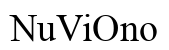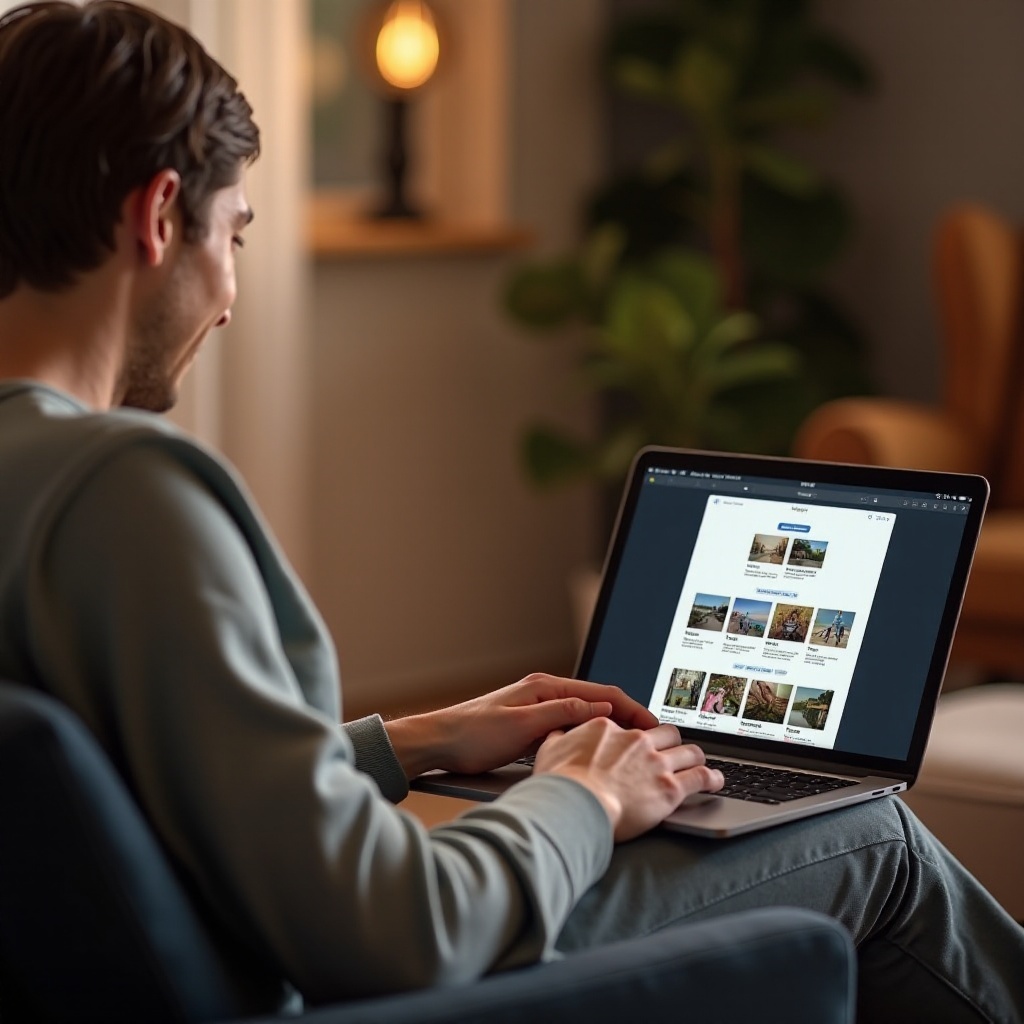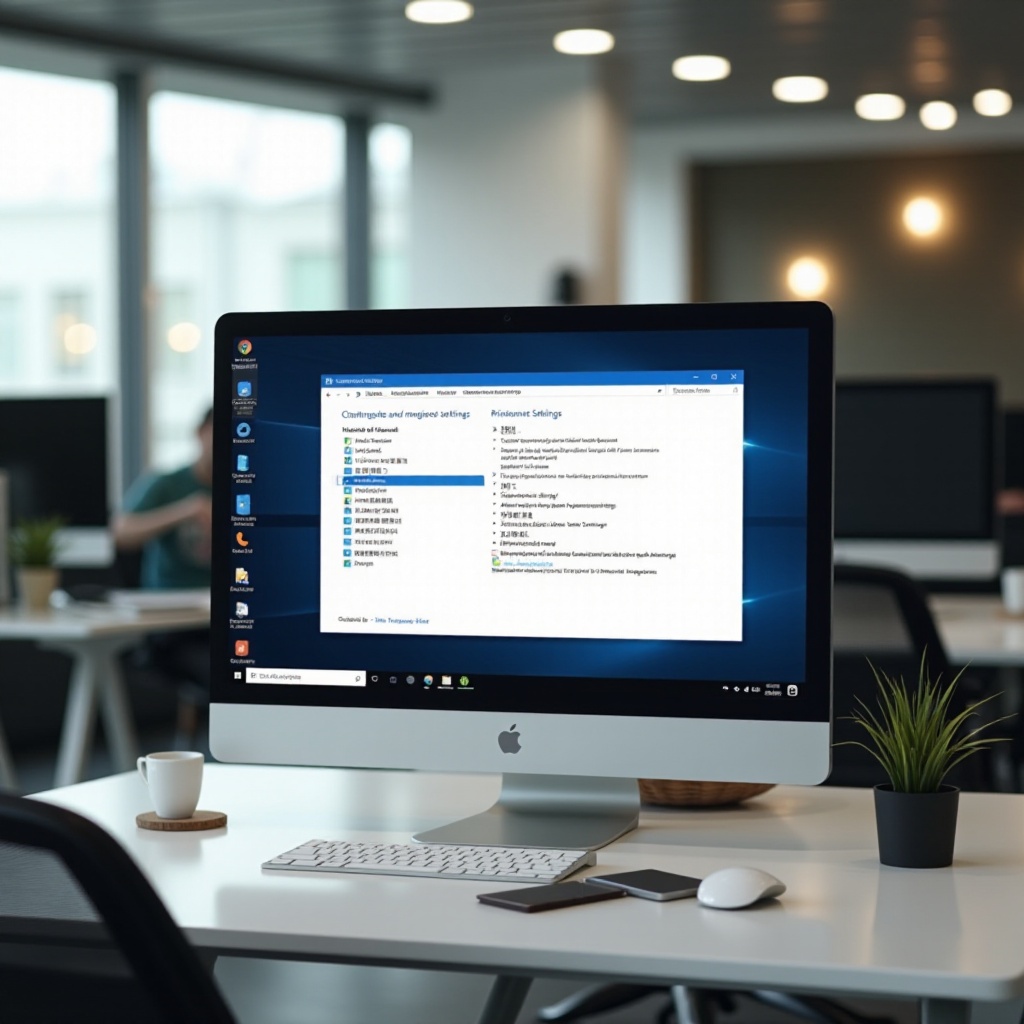引言
忘記電腦的開機密碼可能讓人心煩,但不用擔心,有多種方法可以解除密碼並重獲對電腦的使用權。本文將介紹幾種安全且有效的方法來解除開機密碼,讓你能夠不丟失任何資料地重新進入系統。
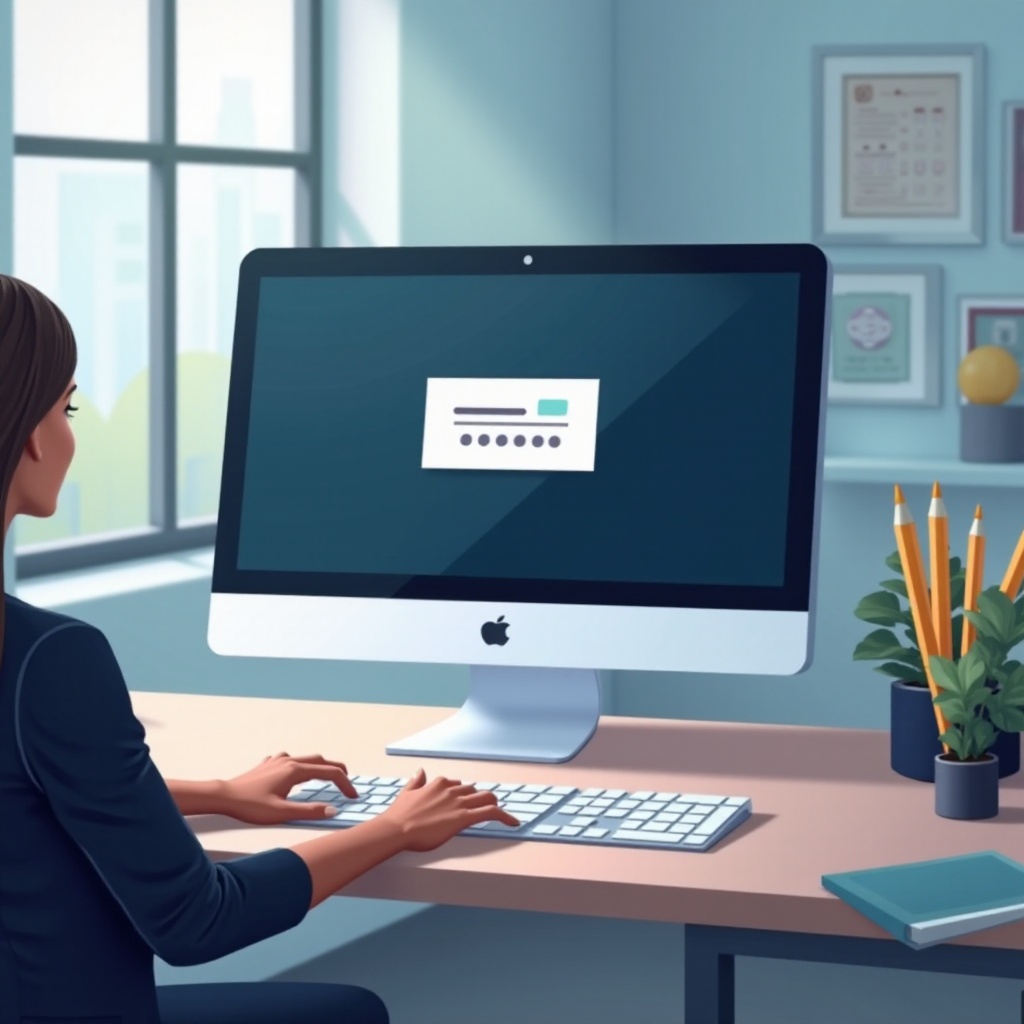
使用控制面板解除密碼
使用Windows內建的控制面板是一種方便的方法來解除密碼。此方法適合那些對Windows操作較熟悉的用戶,通過以下步驟即可完成:
- 打開Windows控制面板,選擇’用戶帳戶’。
- 點擊’管理另一個帳戶’,然後選擇需要解除密碼的帳戶。
- 選擇’更改密碼’,將所有密碼欄位留空,並確認更改。
這是一種簡單且有效的方法,適合已登入用戶且希望永久刪除開機密碼的情境。如果此方法不適合你,接下來還有其他技術性的方案可以考慮。
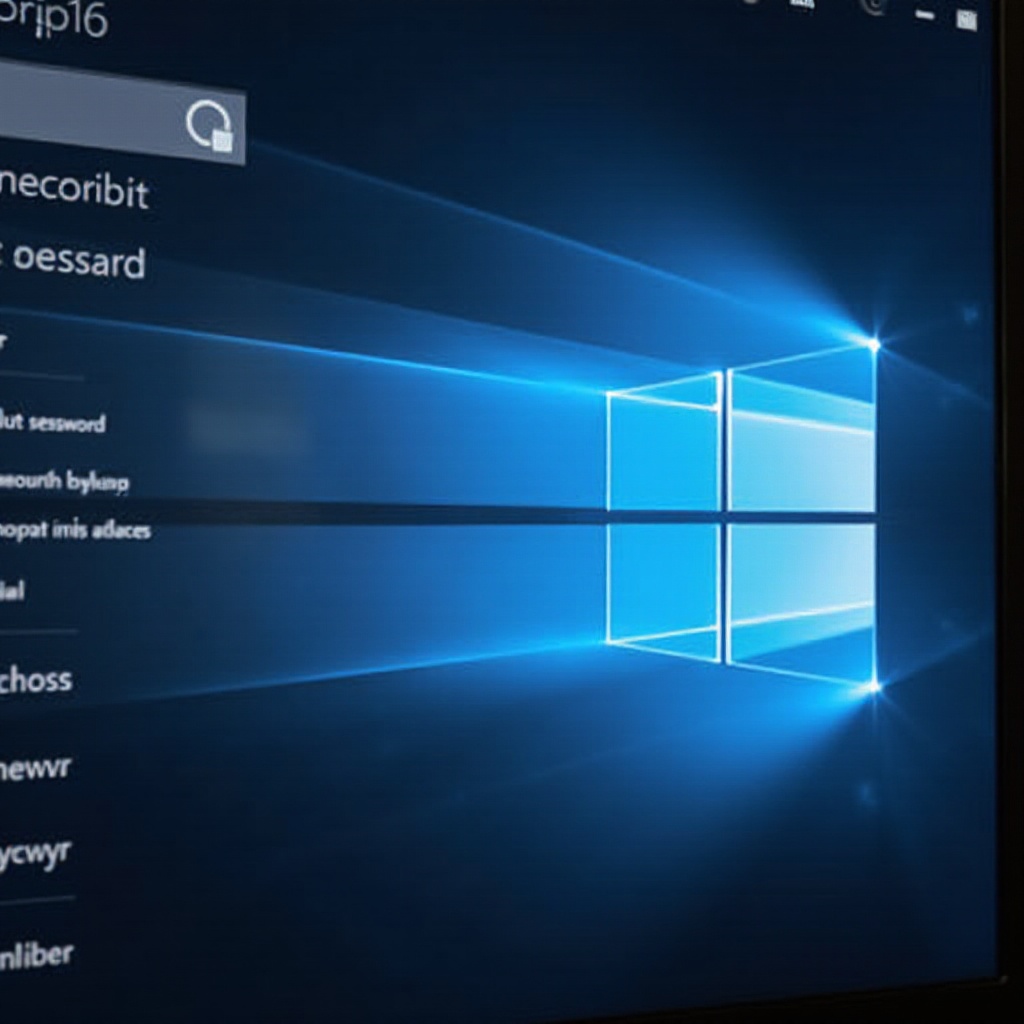
使用命令提示字元解除密碼
命令提示字元提供了一個高效的技術途徑來重設或移除開機密碼,特別適合對命令行熟悉的使用者。
- 在搜索欄鍵入’cmd’並選擇以管理員身份運行命令提示字元。
- 輸入指令:
net user [用戶名] '',將用戶名替換為需要解除的帳戶名,即可清除密碼。
完成上述步驟後,嘗試重新登入系統檢查密碼是否已移除。如果這個方法並未奏效,可以考慮使用安全模式,這是一個常用的問題解決策略。

透過安全模式解除密碼
安全模式是Windows操作系統提供的故障排除模式,讓你能夠在最小的驅動和服務集下運行系統,以解決問題。
- 重啟電腦,並在出現Windows啟動畫面時不斷按下F8鍵,進入高級啟動選項。
- 選擇’安全模式’進入系統。
- 進入系統後,透過控制面板重設或刪除密碼。
安全模式可以解決大多數的系統問題,如果仍然無法解除密碼,嘗試使用第三方工具可能會是另一個解決方案。
第三方工具:Ophcrack工具與密碼重設磁盤
當其他方法皆無法成功時,第三方工具可提供有效的解決方案,其中包括Ophcrack和密碼重設磁盤。
使用Ophcrack工具的破解過程
Ophcrack是一個開源工具,專門用於Windows密碼恢複,特別適合那些已經了解如何製作啟動盤的用戶。
- 下載並安裝Ophcrack ISO檔案,製作啟動USB或CD。
- 用這個USB或CD啟動目標電腦。
- 按照Ophcrack提供的步驟操作,恢復忘記的開機密碼。
創建和使用密碼重設磁盤
密碼重設磁盤是另一種可以考慮的選擇,適合手邊沒有其他工具可以使用的情況。
- 使用另一台有權限的電腦製作密碼重設磁盤。
- 在目標電腦上插入重設磁盤,依循螢幕指示進行操作。
這些工具在大多數情況下都能夠有效解決問題,不過請確保在使用前已備份重要資料以防意外。
結論
解除開機密碼需要你選擇最適合自己情況的解決方案。從控制面板、命令提示字元、安全模式到第三方工具,每一種方法都能在不同情境下提供幫助。除了解除密碼外,維護電腦的安全性也是不容忽視的一環,確保系統及帳戶安全的做法可以防止類似問題的發生。
常見問題解答
我可以在不進入Windows的情況下解除開機密碼嗎?
可以,使用如Ophcrack等第三方工具可以達成此目標,無需進入Windows。
解除開機密碼會影響我的系統安全嗎?
解除開機密碼後,建議提高其他安全措施,如使用Windows Hello或其他安全工具以保障系統安全。
如果忘記密碼並無法進入電腦,該怎麼辦?
可以嘗試安全模式或使用第三方工具,若仍然無法解決,請聯繫專業技術支持獲得幫助。